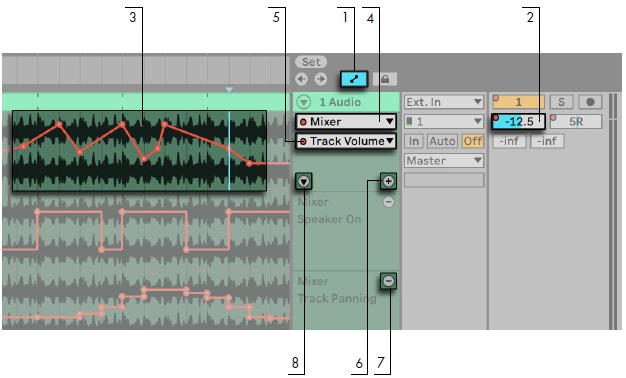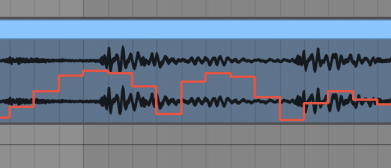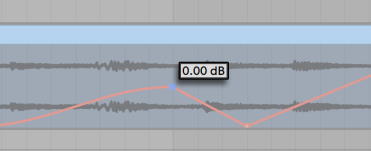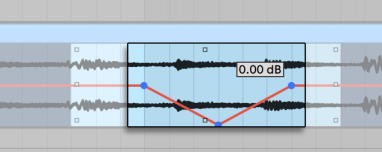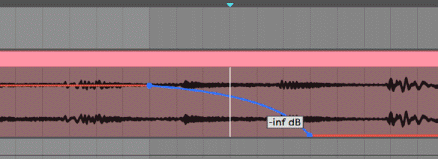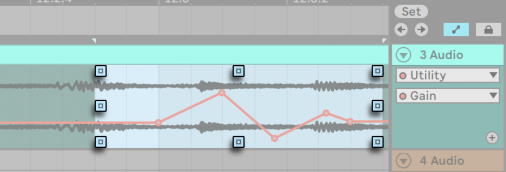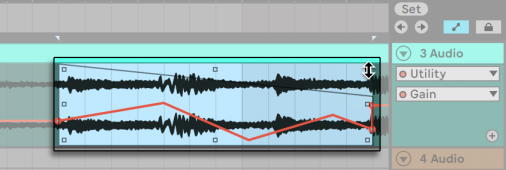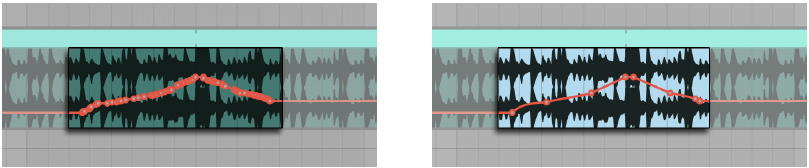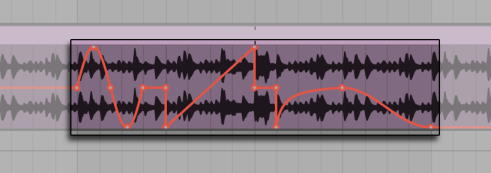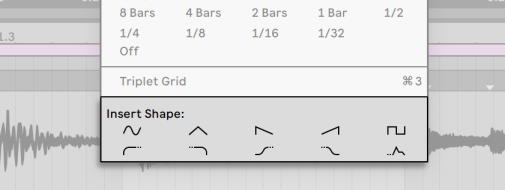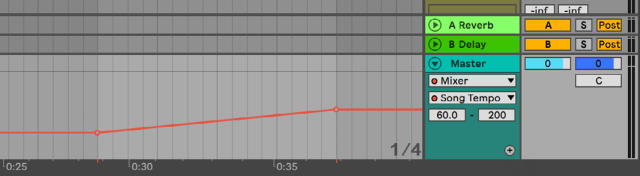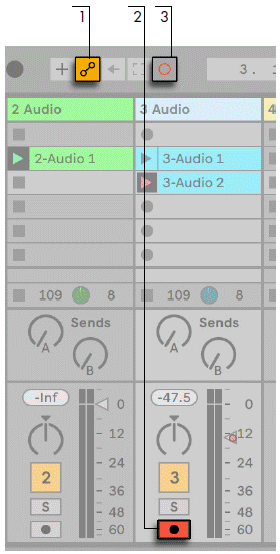Как убрать автоматизацию в ableton
Ableton Live Рисование и редактирование автоматизации
Данная статья является частью цикла статей «Ableton Live»
В окне аранжировки, можно просматривать и редактировать контрольные точки кривых автоматизации.
Вот как в аранжировке работает редактирование автоматизации:
Нажатие правой кнопкой мыши (PC)/Ctrl+левая кнопка мыши (Mac) по заголовку дорожки автоматизации, открывает контекстное меню с дополнительными опциями для просмотра огибающих. Это контекстное меню содержит команды для быстрого удаления всех огибающих всего трека или любого из его устройств.
Редактирование автоматизации клипов окна сессии подробно описана в разделе Огибающие клипа.
Содержание
Рисование огибающих [ править ]
При включенном режиме рисования, вы можете кликнуть и перетащить «рисуя» кривые огибающей.
Для включения режима рисования, выберите опцию Draw Mode из меню Options, или нажмите на включатель режима рисования в панели управления, или же нажмите клавишу B. Удерживание нажатой B при редактировании с помощью мыши включает режим рисования временно.
Рисование создаётся шагами, шириной как видимая сетка, которую можно изменять используя ряд удобных клавиш. Удерживание клавиши [Shift] при вертикальном перетаскивании позволяет настроить значение автоматизации с более высоким разрешением шага.
Для свободного рисования, вы можете скрыть сетку, используя пункт Snap to Grid из меню Options или используйте сочетания клавиш Ctrl+4 (PC)/Command+4 (Mac). Чтобы временно выключить привязку к решётки во время рисования удерживайте нажатой клавишу Alt (PC) /Command (Mac).
Редактирование контрольных точек [ править ]
При выключенном режиме рисования, дисплей огибающей выглядит и работает иначе. Отрезки линий и контрольные точки соединяющие их становятся перетаскиваемыми объектами. Нажмите и перетаскивайте по фону огибающей, тогда вы выделите участок. Вот что вы можете сделать:
Растягивание и наклон огибающих [ править ]
При наведении указателя мыши на выделение вокруг внешних краёв выделения появляются маркеры. Щелчок и перетаскивание этих маркеров позволяет преобразовать выбранную автоматизацию следующими способами:
Упрощение огибающих [ править ]
Если ваша огибающая автоматизации имеет большое количество точек, например, после записи автоматизации, команда Simplify Envelope (упрощение огибающей) может быть весьма полезной. Simplify Envelope вычисляет оптимальное количество точек, необходимых для представления выбранной огибающей автоматизации, и удаляет все ненужные точки, заменяя их прямыми линиями или изогнутыми сегментами, где это необходимо.
Выделите время автоматизации, которое вы хотите упростить, и выберите Simplify Envelope (упростить огибающую) из контекстного меню [щелчок правой кнопкой мыши] (ПК) / [щелчок с нажатой клавишей CTRL] (Mac).
Вставка фигур автоматизации [ править ]
Формы автоматизации могут помочь вам быстро создавать сложные ритмические шаблоны автоматизации, а также более тонкие, медленные движения, такие как нарастание, сборки и падения.
Есть несколько предопределённых форм автоматизации, которые можно применить к выделению времени. Чтобы вставить фигуру автоматизации, [щелкните правой кнопкой мыши] (ПК) / [щелчок с нажатой клавишей CTRL] (Mac) по выделенному времени и выберите фигуру из контекстного меню.
Есть два типа фигур автоматизации. В верхнем ряду доступных форм вы найдете несколько распространённых форм сигналов: синусоидальный, треугольный, пилообразный, обратный пилообразный и квадратный. После вставки эти фигуры будут масштабироваться по горизонтали в соответствии с выделенным временем и по вертикали в соответствии с диапазоном автоматизированных параметров. Если нет выделенного времени, фигуры будут масштабированы по горизонтали до текущего размера сетки.
В нижнем ряду доступных форм находятся два набора наклонов и форма ADSR. Эти фигуры ведут себя немного иначе, чем фигуры в верхнем ряду. При вставке они будут связаны со значением автоматизации до или после выделения, как показано их пунктирной линией.
Блокировка огибающих [ править ]
При перемещении клипа, Live обычно переносит всю автоматизацию вместе с ним. Возможно иногда вы захотите, зафиксировать огибающие с позициями песни, а не с клипом, переключатель Lock Envelopes в окне аранжировки делает именно это.
Вы также можете выбрать команду Lock Envelopes из меню Options.
Команды меню Edit [ править ]
При работе с автоматизационными данными в окне аранжировки несколько команд из меню Edit ведут себя по-разному в зависимости от того где делается выделение, внутри трека с клипами или внутри его отдельных дорожек (отделённых от основной части) автоматизаций.
Команды Cut (вырезать), Copy (копировать), Duplicate (дублировать) или Delete (удалить), примененные к выделенной огибающей в пределах одной дорожки, будут применяться только к этой огибающей. Сам клип и другая автоматизация, происходящая в это время, не будут затронуты. Вы также можете работать с огибающими одновременно на нескольких дорожках.
Если вы хотите, чтобы ваши правки применялись как к клипу, так и ко всем связанным с ним огибающим, убедитесь, что переключатель «Блокировки огибающих» отключен, и примените команды редактирования к выделенному фрагменту на треке клипа.
Обратите внимание, что Live позволяет копировать и вставлять огибающие не только из одного места в другое, но и из одного параметра в другой. Поскольку параметры могут быть совершенно не связаны, это может иметь неожиданные (но возможно интересные) результаты.
Редактирование автоматизации темпа [ править ]
Возможность динамически растягивать и сжимать звук треков в любой темп или изменяющийся темп это одна из специализаций Live. В Live, темп песни это просто ещё один автоматизируемый параметр.
Чтобы изменить огибающую темпа песни, в окне аранжировки разверните мастер-трек, выберите Mixer из верхнего меню огибающей и Song Tempo из нижнего.
При настройке огибающей темпа, вы можете масштабировать отображение оси значений, масштаб назначается в двух цифровых полях ниже меню выбора огибающей: Левое поле устанавливает минимально отображаемый темп в BPM, а правое максимальный.
Отметим, что эти два элемента управления также определяют диапазон значений MIDI контроллера назначенного на темп.
Ableton Live Запись автоматизации в окно аранжировки
Данная статья является частью цикла статей «Ableton Live»
Автоматизация и редактирование огибающих: Часто при работе с микшером и устройствами Live, вы захотите чтобы движения контроллеров стали частью музыки. Движение контроллера во время проигрывания называется автоматизацией; контроллер, значение которого изменяется в ходе этой временной шкалы, называется автоматизированным. Практически все микшеры и контроллеры в Live могут быть автоматизированы, в том числе и темп песни.
Запись автоматизации [ править ]
Автоматизация может быть записана в окно аранжировки двумя способами:
Во время записи сессии в аранжировку, автоматизации клипов сессии всегда записывается в аранжировку, как и любые ручные изменения параметров треков, которые были записаны из сессии.
При записи нового материала непосредственно в аранжировку, кнопка Automation Arm (вооружить автоматизацию) определяет, будут ли записываться ручные изменения параметров.
Когда Automation Arm включено, все изменения параметров происходящие в то время когда в панели управления включена кнопка Arrangement Record (запись аранжировки) становятся автоматизированными в аранжировке. Попробуйте записать автоматизацию параметра; например для ползунка громкости микшера. После записи, воспроизведите то, что вы только что записали, чтобы увидеть и услышать эффект перемещения параметра. Вы заметите, что на ползунке появился небольшой светодиод, он указывает на то, что теперь данный параметр автоматизирован. Попробуйте записать автоматизации для панорамирования и переключателя активации трека, в их верхнем левом углу также появятся индикаторы автоматизации.
Ableton Live Запись автоматизации в окно сессии
Данная статья является частью цикла статей «Ableton Live»
Автоматизация может быть записана в клипы окна сессии. Вот как это работает:
Кроме того, автоматизацию можно записывать во все воспроизводимые клипы сессии, независимо от того, активирована на его треке запись или нет. Это делается с помощью переключателя Session Automation Recording (запись автоматизации сессии) в настройках Record/Warp/Launch.
Это позволяет, например, накладывать автоматизации сессии в существующие MIDI клипы без записи нот.
Когда клипы записываются или копируются в окно аранжировки, то любая автоматизация окна сессии переносится в трек.
Режимы записи автоматизации сессии [ править ]
Поведение записи автоматизации различается в зависимости от того, как настраиваются параметры во время записи. При использовании мыши, запись останавливается сразу же после того как вы отпустите кнопку мыши. В некоторых программах это называется поведением «прикосновения». При настройке параметров с помощью ручек или фейдеров на MIDI-контроллерах, запись будет продолжаться до тех пор пока вы настраиваете контроллер. Когда вы его отпускаете, запись будет продолжаться до конца цикла клипа, а затем будут автоматически «выбиватся». В некоторых программах это известно как «закрывающееся» поведение.
4.3. MIDI Overdub и Запись Автоматизации
MIDI Overdub

Функция MIDI Overdub может применяться во многих случаях. Например, если партия пианино действительно сложная, то вы можете записать партию для левой руки и для правой руки раздельно. Или можно без труда генерировать различные вариации ударных. Например, можно начать с одного простого паттерна ударных (возможно, просто бочка и хай-хет для интро вашего трека), затем используйте Duplicate для того, чтобы дублировать клип, и запустите уже копию. Теперь вы можете использовать MIDI Overdub для того, чтобы добавить рабочий барабан. Затем можно дублировать уже новый клип, и добавить дополнительные части, например шейкеры и бонги. Используя эту технику, вы можете выстраивать коллекцию различных вариаций ударных очень быстро.
Для того чтобы включить Overdub Midi на существующем MIDI-клипе, вы должны сначала вооружить трек на запись. Как только вы сделаете это, процедура Overdubing пойдёт по-разному, в зависимости от того, в каком режиме вы собираетесь её делать. Далее мы рассмотрим эти частные случаи.
Overdubbing в Режиме Сессии
В Режиме Сессии запустите клип, который вы хотите «наслаивать» Overdubbing’ом, и не забудьте вооружить дорожку на запись. Вы будете слышать всё, что нажимаете на своём контроллере (Драм Пэде или Миди-клавиатуре) вместе со звуками клипа. На этом этапе ваша игра пока ещё не записывается, так что вы можете попрактиковаться и найти нужный ритм или мелодию, прежде чем делать Overdubbing.
Процесс «наслаивания» запускается кликом на кнопку Session Record. После того как вы сделаете это, кнопка запуска клипа изменит свой цвет с зелёного на красный. Теперь каждая нота, которую вы играете (или кнобы, которые вы крутите) на своём контроллере, будет записана в ваш клип.
Overdubbing в Режиме Аранжировки
Очень важно понимать, что запись в Режиме Аранжировки работает иначе и требует больше внимания, чем в Режиме Сессии. Это потому, что вы можете записать новые клипы поверх старых, причём старые будут переписываться и удаляться! Иными словами, если вы вооружите MIDI дорожку, а затем нажмёте на кнопку Arrangement Record в то время, когда кнопка MIDI Arrangement Overdub будет выключена, то вы начнёте записывать новый MIDI клип, который будет содержать в себе только ваш текущий перформанс.
Хорошо, что у нас есть команда Undo которая позволяет отменить предыдущее действие.
В этом проекте вы сможете изучить применение функции Midi Overdub. Также этот проект учит основам работы с MIDI-дорожками и инструментами.
Записываем Автоматизацию

Запись Автоматизации в Режиме Сессии
Автоматизация в Режиме Сессии может быть записана как непосредственно во время записи новых клипов, так и «наложена» при помощи Overdub-режима. Чтобы записать автоматизацию необходимо активировать кнопку Automation Arm. Она всегда по умолчанию включена, так что вы сразу можете начать записывать автоматизацию без каких-то дополнительных манипуляций.
Процесс записи автоматизации довольно прост. Пока вы записываете новый клип, вращайте регуляторы на девайсах или микшере. Например, пока идёт запись MIDI клипа, крутите регулятор Filter Cutoff (Частота Среза Фильтра) на виртуальном инструменте, который вы используете. Изменения фильтра будут записаны в ваш клип на протяжении всех нот, которые вы сыграли. Как только вы закончили с автоматизацией, она может быть просмотрена и отредактирована в Clip View (Свойства Клипа), как показано на скриншоте ниже.

Существует одна очень важная настройка, которую вы должны учитывать, когда записываете автоматизацию в Режиме Сессии. Она находится во вкладке Record/Warp/Launch в меню Preferences, и называется «Record Session Automation In».
Когда она поставлена в значение Armed Tracks, вы можете записывать автоматизацию в режиме Overdub только на те треки, которые вооружены красной кнопкой Arm Record. Тем самым эта настройка защищает вас от нежелательного автоматизирования неотмеченных кнопкой Arm Record дорожек.
Автоматизация в Аранжировке
Также как и в Режиме Сессии, кнопка Automation Arm должна быть включена для того, чтобы вы могли записать автоматизацию. При записи новых клипов, любые изменения параметров, которые вы совершили, будут записаны и отображены на экране, так как это показано на скриншоте:
Запись автоматизации поверх клипов в Режиме Аранжировки также не представляет особой сложности. Просто включите кнопку Automation Arm, нажмите на клавишу Arrangement Record, и начните крутить кнобы, нажимая при этом кнопки. Однако здесь есть один важный момент. В отличие от Режима Сессии, в котором мы можем записывать автоматизацию только на вооружённые дорожки, автоматизация в Аранжировке всегда может записываться на все дорожки сразу (вы можете переключаться между различными девайсами на дорожках, крутить все попадающиеся параметры, и всё это будет записано на каждой дорожке, к которой вы только притронулись). К тому же рекомендую всегда проверять, не вооружили ли вы дорожку на запись. Дело в том, что такая дорожка при записи будет стирать старые клипы, записывая поверх них новые с новой автоматизацией! Для записи просто автоматизации и её наложения поверх сыгранного материала, в Режиме Аранжировки вам необходимо сначала удостовериться, что все дорожки находятся в невооружённом состоянии.
Всегда автоматизирован: Во время записи из Режима Сессии в Режим Аранжировки будет происходить запись автоматизации любого параметра, подверженного каким-либо изменениям. Если в ваших клипах Сессии содержится Автоматизация, то она будет записана в Аранжировку в виде огибающих. В дополнение будут записаны все изменения, которые вы сделали вручную. После запуска клипов такие изменения также будут записаны, даже если кнопка Automation Arm выключена.
Более подробно обо всех этих нюансах вы сможете прочитать в параграфе «Записываем Сессию в Аранжировку» из этой же главы.
Деактивация и активация Автоматизации.
Когда какой-либо параметр был автоматизирован, красная метка возникает рядом с ним, так что вы всегда знаете, какой параметр контролируется автоматизацией. Если вы вручную измените уже автоматизированный параметр, записанная автоматизация прекратит своё действие, и красный квадратик (метка) окрасится в серый цвет, тем самым показывая, что огибающая автоматизации была выключена, и теперь не влияет на параметр.
Кроме того огибающие автоматизации тоже станут серыми.
И наконец, кнопка, которая называется Re-Enable Automation, станет оранжевой.
При нажатии данной кнопки мы сможем вновь включить автоматизацию после ручного изменения параметров. Причём она включает автоматизацию для абсолютно всех автоматизированных параметров.
Есть небольшие различия в работе этой кнопки в Режиме Сессии и в Режиме Аранжировки. Автоматизация в Режиме Сессии будет автоматически приведена в обычное «рабочее» состояние (т.е. она станет «красной»), как только вы запустите какой-либо клип, содержащий огибающие автоматизации. Другими словами, автоматизация в Сессии может быть выключена в том случае, если вы вручную измените параметр во время проигрывания какого-либо клипа. Но в следующий раз, когда вы запустите клип, автоматизация вновь станет активной.
Удаление автоматизации: Если вы поняли, что хотите избавиться от всей записанной автоматизации, т.е. просто очистить её, то есть простой способ. Просто кликните правой кнопкой мыши на том регуляторе, который вы автоматизировали, и выберите пункт Delete Automation из контекстного меню. Предупреждаю, что эта команда полностью удалит всю автоматизацию параметра из вашей аранжировки и из всех клипов Сессии. Вы также можете использовать клавишу Delete (Backspace) для этих целей. Просто кликните на регулятор, автоматизацию которого желаете очистить, а затем нажмите кнопку Delete.
Как убрать автоматизацию в ableton
Сегодня мы поговорим о получившей огромную популярность в последние годы и уникальной в своем роде программе – Ableton Live. Очень многие наши читатели неоднократно просили меня рассказать о Live, его возможностях и вариантах использования. Я обещал представить в ближайшее время подробный материал, что и не премину сделать сейчас.
Итак, что же представляет собой Ableton Live, чем он завоевал такую бешеную популярность и что позволяет делать? Что в корне отличает Ableton от других современных секвенсоров и как реализованы в Live возможности сведения, написания музыки, и лайв-игры?
На эти и многие другие мы постараемся ответить в ходе данной статьи.
Мы последовательно разберем возможности программы и подробно поговорим о каждом из вариантов использования Ableton, начиная с самого простого – создания DJ-миксов и заканчивая полноценной лайв-игрой с Ableton, а особо подробно мы рассмотрим процесс написания музыки.
Так как Ableton программа многопрофильная и может быть полезна как ди-джеям для сведения студийных миксов, так и для написания музыки и лайв-игры, дальнейшее изложение будет вестись таким образом, чтобы каждая группа людей могла почерпнуть для себя нужную информацию, не забивая при этом себе голову ненужной. В начале мы рассмотрим общие моменты, такие как интерфейс и настройку программы, далее расскажем о сведении аудио в Ableton, далее о написании музыки, и наконец, о лайв-игре.
Если вы ди-джей и собираетесь использовать Ableton для сведения студийных миксов, вся необходимая информация будет содержаться от начала материала и до пункта «Написание музыки». Если собираетесь писать музыку, но не собираетесь играть Live, то до пункта «Live-игра» соответственно. А желающих в полной степени ознакомиться с возможностями программы, милости просим к полному прочтению материала.
Надеюсь, что такой подход к изложению поможет получить нужную именно вам информацию.
Рассмотрение будет вестись на примере последней, 8-й версии Ableton Live.
Возможности
Перед тем как переходить к непосредственному рассмотрению интерфейса программы и работы в ней, разберем основные ее возможности.
Ableton Live является VST-совместимым секвенсором, полностью поддерживающим стандарт виртуальных инструментов VST 2.0. Программа выполнена как в версиях для Windows, так и для MacOS и включает довольно обширный набор внутренних инструментов и обработки.
В комплекте присутствуют несколько синтезаторов, а также полный набор наиболее часто применяемой обработки: эквалайзеры, фильтры, ревербераторы, дилеи, компрессия (с функцией Side-Chain), лимитер, дистершен, флэнжер, хорус, а также набор специальных эффектов для диджейской и лайв-игры.
Live позволяет нам создавать как обычные студийные DJ-миксы, собранные из чужих треков, так и писать собственную музыку и играть ее в виде лайв-сетов, собираемых из отдельных партий и разыгрываемых в живую. И если для первых двух целей мы имеем достаточно различных программ, будь то ACID или MixMeister для создания миксов и массу различных секвенсоров для написания музыки, будь то Cubase или Logic, то такая возможность как авторские лайв-сеты – уникальна и аналогов не имеет. Этот инструментарий Live дает музыкантам поистине неограниченные возможности для импровизации и игры в реальном времени.
В остальном Live является современным секвенсором со всеми присущими для данного класса программ возможностями: работа с аудио и MIDI дорожками, VST-инструментами, обработкой, подключение внешних инструментов и полное управление по MIDI.
Последняя возможность в Live реализована очень мощно и примечательно: мы можем назначить любую ручку любого инструмента на MIDI контроллер, даже если инструмент не имеет встроенной возможности назначать контроллер для параметра (Latch to MIDI). Назначение реализуется встроенными средствами Ableton и не зависит от используемого инструмента.
Для удобства ди-джеев и лайв-музыкантов в Ableton существенно автоматизирована и упрощена схема определения темпа (BPM) добавляемых аудиофайлов и дальнейшей их подгонки как по скорости так и тональности – в большинстве случаев Ableton определяет скорость самостоятельно и довольно точно, а изменить тональность добавленного фрагмента без изменения скорости (подтьюнить) можно одной единственной ручкой.
Также очень просто и удачно реализована схема Drag&Drop – для добавления в Ableton чего бы то ни было, будь то файл, VST-инструмент, или эффект обработки, достаточно просто перетащить его в нужную область программы.
Собирая перечисленные возможности, мы получаем очень функциональный и удобный инструмент. Возможно, именно поэтому Ableton столь полюбился многим музыкантам и ди-джеям во всем мире.
Первоначальная настройка программы
Перед тем как приступать к непосредственному использованию, нам необходимо выполнить первоначальную настройку программы, под которой мы подразумеваем выбор аудио- и MIDI-устройств, а также подключения к программе VST-плагинов. Окно с настройками программы вызывается из главного меню (Edit->Preferences) и имеет следующий вид:
Для начала нам необходимо настроить звук. Для этого нужно перейти на вкладку Audio и выбрать ASIO-драйвер (для Windows), либо CoreAudio-драйвер (для MacOS), через который Ableton будет работать с вашей звуковой картой. Для этого необходимо бывать устройство в поле Audio Device.
Для тех, кто, возможно, не знает, ASIO – это протокол для работы со звуковыми интерфейсами с минимальной задержкой (латентностью), разработанный компанией Steinberg. Посредством ASIO программа общается со звуковым интерфесом напрямую, минуя средства Windows.
В настоящее время ASIO поддерживают все профессиональные аудиокарты и многие их любительские собраться (такие как, например, очень популярные домашние карты Creative). Однако, в случае если у вас встроенная звуковая карта, не имеющая собственного ASIO-драйвера, отчаиваться не следует – скачайте универсальный драйвер ASIO4ALL и установите его.
В случае если вы собираетесь производить звукозапись или использовать Ableton в многоканальной выходной конфигурации, также следует посетить настройки Input Config (входные каналы) и Output Config (выходные каналы). В вызываемых одноименными кнопками окошках вы можете активировать дополнительные каналы звуковой карты, которые будут задействованы в Ableton Live.
Далее, если у вас имеется MIDI-клавиатура, настроим и ее. Для этого надо перейти на вкладку MIDI Sync:
В верхней части окна находится настройка специализированных MIDI контроллеров, а в нижней части находится список всех имеющихся у вас MIDI-портов. Для того чтобы задействовать вашу MIDI-клавиатуру необходимо нажать кнопочки On и Remote в поле соответствующего порта. После этого ваша MIDI-клавиатура станет активной и Ableton сможет получать сигнал и управляться с нее.
Если вы собираетесь писать музыку, вы наверняка будете использовать сторонние VST-инструменты и обработку. Чтобы подключить их к Ableton, в настройках программы необходимо указать место расположения каталога с VST-плагинами. Для этого перейдем на вкладку File Folder:
Здесь следует задать нужный каталог в секции VST Plug-in Custom Folder. Для обновления списка плагинов, в случае если вы установили что-то новое, имеется кнопочка Rescan.
Теперь, когда программа настроена, мы можем переходить уже к более плотному ее рассмотрению и начинать делать первые шаги.
Интерфейс
А начнем мы, традиционно, с одёжки, или выражаясь более точным определением, интерфейса. При запуске программы нам предстанет пустой проект:
Общая скорость (BPM) проекта задается в верхнем левом углу окна программы. Для изменения скорости достаточно щелкнуть по заданному значению (по умолчанию 120 BPM) и далее ввести с клавиатуры нужное значение, либо потянуть мышь вверх или вниз для последовательного изменения значения в соответствующую сторону.
Обратите внимание, что при нажатии на область изменения скорости, она просто изменит цвет. Никаких мигающих курсоров для текстового ввода, присутствующих обычно в интерфейсах почти всех программ, в Ableton нет. Нужно просто кликнуть по полю и ввести значение.
Ableton имеет два режима представления:
Последний режим мы подробно рассмотрим при описании лайв-игры в Ableton ближе к концу данного материала, а пока же, рассматривая создание традиционных DJ-миксов и написание музыки, будем пользоваться режимом аранжировки. Переключение производится двумя кнопочками, расположенными в верхней правой части основной области Ableton:
Кнопочка с тремя горизонтальными линиями переключит Live в режим аранжировки, а с тремя вертикальными в режим сессии соответственно.
В левой части окна Ableton Live расположен браузер, в котором мы можем выбирать и добавлять в проект как аудио-файлы, расположенные на компьютере, так и установленные инструменты и обработку. В левой части браузера расположены кнопки переключения режима браузера. Рассмотрим назначение каждой из них:
В браузере имеется плеер для предварительного прослушивания аудиофайлов. Воспроизведение включается автоматически при выборе файла, а полосочка с вейвформом, расположенная в нижней части браузера позволяет нам перемещаться по треку – достаточно кликнуть по нужному в нем месту. Слева от вейвформа имеется кнопочка с изображением наушников, при помощи нее мы можем отключить предпрослушку в случае если она нам не нужна, либо мы играем лайвом.
В нижней части программы располагается область для управления выделенным элементом, будь то аудио-фрагмент или же MIDI-клип. В этой области мы можем редактировать выбранный клип и добавлять к нему обработку, о чем мы подробнее поговорим чуть ниже.
И, наконец, справа расположена панель помощи, где нам предлагается пройти всевозможные обучающие уроки по Ableton и вообще, узнать о нем больше. Ее лично я сразу же закрыл.
Немного разобравшись, что где, перейдем от теории к практике.
Сведение аудио в Ableton. Автоматизация. Эффекты.
Первым делом мы разберем сведение аудиотреков, работу с обработкой и автоматизацией. Это и есть те основы, которые должен знать ди-джей, собирающийся использовать Ableton для сведения миксов и без которых так же не сможет обойтись в своей работе и музыкант. Мы разберем их на простом и наглядном примере сведения двух композиций в сет с использованием трехполосного эквалайзера.
Для начала перетащим два нужных трека в область секвенсора Ableton. По прошествии некоторого времени, которое уйдет у программы на анализ и подсчет темпа добавленных композиций перед нами предстанет примерно следующая картина:
Теперь нам необходимо расположить второй трек под первым в нужном месте и первоначально это самое место найти. Для изменения горизонтального масштаба в Ableton используются клавиши [+] и [-] клавиатуры, что на самом деле не очень то удобно, так как клавиша [+] на клавиатуре расположена в верхнем регистре и для приближения масштаба придется нажимать соответственно [Shift] и [+], в то время как для отдаления просто [-].
Для запуска воспроизведения, как и во всех остальных секвенсорах, используется клавиша [Пробел]. Расположите треки друг под другом в нужном месте и прослушайте полученный результат.
В большинстве случаев Ableton определяет темп добавляемых треков автоматически и довольно точно, и если вы расположили начала второго трека ровно в бочку с первым, треки должны играть синхронно и не расходиться. Однако, как мы все хорошо знаем, автомат имеет обыкновение ошибаться, и никто не сможет подогнать темп лучше человеческих рук и ушей. Если именно это и произошло, щелкните по добавленной дорожке и взгляните на левую часть нижней панели:
В поле Seg. BPM будет указана исходная скорость добавленного трека, определенная программой. Вся электронная музыка написана в секвенсорах, и подавляющее ее большинство имеет ровные, целые значения BPM. Лично я уже давно не встречал треков с темпом типа 127,8 или 125,3 BPM, с тех пор как перевелись кривые пиратские рипы с винила, сделанные на сомнительного качества вертушках и в неизвестном положении питча. Так что подобрать правильное значение BPM не должно составить большого труда – достаточно перебрать соседние ровные значения.
Итак, с добавлением и синхронизацией треков мы разобрались. Но для создания полноценного микса нам не хватает эквализации на сведении. Специально для создания DJ-миксов в состав Ableton входит трехполосный эквалайзер EQ Three.
Перейдем в раздел встроенных инструментов браузера и там, в секции Effects найдем эффект EQ Three. Далее перетащим этот эффект на первую дорожку. Панель эффекта появится в нижней части главного окна Ableton, там, где до этого находился аудио-редактор и свойства трека. Переключаться между свойствами трека и его обработкой можно кликнув по названию дорожки либо его вейвформу в нижнем правом углу, как показано на ниже приведенной иллюстрации:
Двойной клик по линии автоматизации в нужном ее месте поставит на ней точку. Двойной же клик по уже существующей точке удалит ее. Нарисуем две точки и по ним уберем нижние частоты в нужном месте. Аналогичным образом добавим эквалайзер EQ Three на вторую дорожку и прорисуем на нем кривую обратным образом – бас убран до нужной точки и далее открывается.
Аналогичным образом мы можем добавить автоматизацию для средних (GainMid) и верхних (GainHi) частот. После того как все нужные автоматизации эквалайзера были установлены, добавим кривую громкости канала. Для этого в верхнем поле выберем Mixer, а в нижнем Track Volume соответственно:
Таким же точно образом мы можем добавлять на любую дорожку другие эффекты, будь то флэнжер, реверберация, или дилей, а при помощи автоматизации в нужных местах выводить их и изменять их параметры.
Итак, наш первый микс почти готов. Но следует учитывать еще один небольшой, но очень важный нюанс: почти все выпускаемые ныне треки проходили процедуру мастеринга и имеют уровень громкости 0 дБ. Соответственно на сводке будет происходить суммирование, вследствие которого конечный уровень громкости может превысить отметку в 0 дБ, что будет являться перегрузом. Во избежание этой неприятности можно либо сделать сводимые треки тише, либо добавить на мастер-секцию лимитер (для этого просто перетащите эффект Limiter на канал мастер-секции, расположенный в нижней части секвенсора):
Лимитер предотвратит выбросы более 0 дБ и прижмет их до нуля, тем самым уравнивая ваш микс и позволяя достичь максимальной его общей громкости. Но работать с ним нужно очень осторожно, так как большие величины превышения уровня на входе лимитера вызовут довольно существенные слышимые искажения на выходе.
На последок, приведу пример сведения, получившегося у меня:
Time Stretch в Ableton Live: Warp-маркеры
Мы уже рассмотрели один из способов задания темпа фрагмента – ввод его точного BPM. Этот способ прост и удобен в случае, если вы имеете фрагмент с четко выраженной ритмикой и не плавающий по скорости. Однако, очень часто попадается материал (например акапеллы или же старые записи с плавающим темпом) к которым такой способ применить нельзя. Либо просто необходимо изменять скорость фрагмента в разных его местах.
Во всех таких случаях нам помогут специальные Warp-маркеры, устанавливаемые в аудио-редакторе:
Двойной клик по области маркеров установит маркер. Установив два маркера и потянув правый маркер в нужную сторону, мы масштабируем кусок, расположенный между ними, сделав его быстрее или медленнее соответственно. А так как маркеров можно добавлять бесконечное количество мы имеем возможность изменять темп фрагмента нужным нам образом в отдельных его местах, что очень удобно!
Дополнительные панели секвенсора
Внимательный читатель, более или менее знакомый с работой в секвенсорах, возможно, заметил отсутствие некоторых важных элементов, таких, как в частности кнопочки Mute (отключение дорожки из воспроизведения) и Solo (прослушивание только выбранного трека).
В нижнем левом углу основной области секвенсора имеется несколько круглых кнопочек, активирующих дополнительные элементы в области корешков дорожек:
Рассмотрим их подробнее.
Кнопочка I-O активирует панель коммутации входных и выходных каналов для дорожки. Эта панель может понадобиться в случае, если вы собираетесь производить звукозапись с внешних источников (о чем мы расскажем подробнее чуть ниже), либо используете многоканальную выходную конфигурацию.
Кнопочка R отвечает за отображение каналов посыла-возврата (Return Channels), используемых для возврата обработанного сигнала с ранее назначенных посылов (Send). Об использовании FX-дорожек по методу посыла-возврата мы поговорим подробнее чуть ниже.
Кнопочка D включает отображение панели задержки. Там мы можем выставить задержку, с которой будем воспроизводиться выбранная дорожка. По умолчанию задержка равна нуля. Используется в редких случаях.
Кнопочка M активирует панель микшера, где и находятся столько необходимые элементы, как кнопочки Mute и Solo, о которых мы упомянули чуть выше. Давайте рассмотрим эту панель чуть подробнее, так как сосредоточенные здесь элементы довольно удобно иметь всегда под рукой:
Лично я сразу же включил данную панель, да и вообще, странно, почему по умолчанию она была отключена.
Ableton Live для музыканта: работа с MIDI и VST-инструментами.
Итак, мы уже знаем, как добавлять аудиофайлы в Ableton, обрабатывать их эффектами и создавать автоматизацию. Работа с MIDI-треками и VST-инструментами кардинально ничем не отличается и осуществляется по тому же принципу.
Начнем с добавления VST-инструмента. Для этого перейдем в соответствующий раздел браузера и перетащим нужный инструмент в основную область секвенсора. Ableton автоматически создаст MIDI-трек, выход которого будет назначен на добавленный инструмент.
Теперь необходимо добавить MIDI-клип (так в Ableton называются фрагменты MIDI-дорожки) и прописать в нем непосредственно партию. Для этого нужно выделить мышкой на нашей MIDI-дорожке область нужного размера и далее в контекстном меню, вызываемом правым кликом, выбрать пункт Create MIDI Clip:
Также можно использовать комбинацию клавиш [Ctrl + Shift + M]. Теперь, дважды кликнув по добавленному клипу, мы попадем в MIDI-редактор, расположенный в нижней панели главного окна Ableton, там же где мы ранее наблюдали панель свойств аудиодорожки.
В Ableton используется один единственный инструмент – карандаш, активируется который соответствующей кнопочкой верхней панели Ableton. Квантайз в Ableton изменяется автоматически с изменением масштаба, и в самом мелком своем виде может доходить до какого-то совершенно сумасшедшего значения – 1/16384.
Клик карандашом по клеточке нарисует нотку, вторичный клик же удалит ее.
Также можно использовать альтернативный способ без выбора карандаша на панели инструментов – кликнуть в нужном месте с зажатой кнопочкой Alt. Во многих случаях это бывает очень удобно.
В нижней части MIDI-редактора мы можем редактировать силу нажатия клавиш – Velocity.
Также в редакторе имеется функция автоматической квантизации, очень нужная и удобная возможность для тех, кто пишет партии в живую с клавишных (о том, как производить запись партий мы расскажем чуть ниже). Согласитесь, нужно быть очень опытным и профессиональным клавишником, чтобы точно попадать в 1/16, а корректировать записанную партию вручную двигая каждую нотку под сетку – занятие рутинное и далеко не самое приятное.
Для автоматического выравнивания ноток по квантайзу достаточно выделить нужные нотки и в контекстном меню, вызываемым по правому клику, выбрать Quantize Settings. В появившемся окошке нужно указать размер квантизации (Quantize To), выбрать, будет происходить квантизация по началу, либо концу нотки (Adjust Note) и точность квантизации (Amount).
В случае если последний параметр установлен в положение 100%, нотки будут выровнены точно по сетке, если 50%, то соответственно где-то посередине между текущим их положением и сеткой, и.т.д.
Теперь взглянем на нижнюю область Ableton, где находится панель управления инструментом. Рассмотрим ее подробнее:
Добавление обработки для выхода с VST-инструмента здесь аналогично аудиодорожкам, достаточно просто перетащить нужный плагин на соответствующую MIDI-дорожку.
Работа с MIDI-клавиатурой: назначение ручек контроллеров
Как уже было сказано в начале данного материала, работа с MIDI-контроллерами в Ableton реализована очень просто и удобно. Сейчас мы поговорим о том, как записывать партии с MIDI клавиатуры и назначать автоматизируемые параметры инструментов и обработки в Ableton на ручки MIDI-клавиатуры или другого контроллера.
Если вы настроили MIDI-клавиатуру, сигнал от нее должен приниматься автоматически.
В случае если сигнал с MIDI-клавиатуры приходит в Ableton при нажатии клавиш на клавиатуре в верхнем правом углу программы должен загораться желтенький квадратик индикатора MIDI-активности. Если этого не произошло, проверьте, включен ли режим Remote в настройках Ableton и выбран ли правильный MIDI-порт (об этом было рассказано чуть выше).
Итак, MIDI-клавиатура подключена и работает.
Теперь назначим какой-либо параметр VST-инструмента или обработки на ручку контроллера MIDI-клавиатуры. В качестве примера я взял VST-инструмент, не имеющей собственной возможности назначения элементов управления на ручки контроллера – Sosnowski Synth.
В панели управления инструмента нужно нажать на кнопочку Unfold Device Parameters (см иллюстрацию чуть выше). Панель инструмента раскроется в правую сторону и появится кнопочка Configure. Далее для того чтобы выбрать нужный нам параметр нажмите эту кнопочку и кликните по нужной ручке VST-инструмента. Выбранный параметр должен появиться в панели инструмента внизу. Таким образом, вы можете добавить сколько угодно управляемых параметров.
Теперь нам нужно назначить эти параметры на соответствующие ручки MIDI-контроллера. Для этого нужно перейти в режим MIDI Map (комбинация [Ctrl + M]). Находясь в этом режиме достаточно кликнуть по нужному параметру из числа добавленных в панель инструмента и далее покрутить нужную ручку на контроллере.
В левой части окна в панели MIDI Mappings появится запись, в которой будет указан параметр инструмента и номер назначенной на него ручки.
После того как параметр назначен нужно выйти из режима MIDI Map (вторично нажать [Ctrl + M]).
Все, ручка назначена, и мы можем ее использовать. Если вы захотите удалить назначение, достаточно перейти в режим MIDI Map и в панели MIDI Mappings удалить нужную запись при помощи клавиши [Del].
Это был вариант, в котором мы рассмотрели инструмент, не имеющий собственной возможности назначать контроллеры. В случае же со всеми встроенными инструментами и эффектами Ableton достаточно кликнуть правой кнопкой по нужной ручке и в контекстном меню выбрать Edit MIDI Map.
Запись автоматизации
Мы уже знаем, как прописывать автоматизацию параметров при помощи кривых автоматизации. Однако во многих случаях гораздо удобнее записывать автоматизацию параметра подкручивая нужную ручку в режиме реального времени и далее корректировать записанную автоматизацию уже на кривой.
В Ableton нет привычных пользователям других секвенсоров кнопочек Read и Write. Для записи автоматизации необходимо активировать Global Record (клавиша [F9] или соответствующая кнопочка в верхней панели) и далее в процессе воспроизведения с активным Global Record крутить нужные ручки:
Самое главное, перед тем как писать автоматизацию, убедитесь, что флаг Record Enable (см. иллюстрацию чуть ниже) на присутствующих в проекте дорожках отключен.
Запись партий и звукозапись в Ableton Live
Сейчас мы немного поговорим о процессе записи партий с MIDI-клавиатуры, а также записи звука с внешних источников, будь то микрофон или электрогитара.
Для начала нужно открыть панель микшера (см. Дополнительные панели секвенсора), на которой находится флаг Record Enable. Делается это комбинацией клавиш [Ctrl + Alt + M].
Сам процесс активации записи одинаков для аудио и MIDI треков и происходит следующим образом:
Однако такой вариант имеет один существенный недостаток – он не позволяет «подхватываться» (проигрывать нужный кусочек трека перед тем, как входить в запись). Поэтому если вы пишете, скажем, вокал, и вам необходимо давать вокалисту подхват в виде такта-двух до момента входа в запись, гораздо удобнее сначала запускать воспроизведение, а потом, в нужный момент нажать F9.
И если в случае с MIDI-треками все довольно просто – у вас есть подключенная MIDI-клавиатура, вы входите в запись и партия пишется, то в случае с записью аудио нам необходимо еще задать входной канал для записи.
Для этого открыть панель коммутации входных/выходных каналов (комбинация клавиш [Ctrl + Alt + I]). В панели коммутации необходимо назначить входной канал, с которого будет производиться запись на выбранную дорожку:
И задать тип мониторинга при помощи кнопочек In, Off, Out:
Сам же набор активных входных каналов предварительно задается в настройках программы в секции Audio (см. Настройка программы).
Теперь мы готовы к записи. Остается только встать на необходимое место композиции, куда будет производиться запись и действовать по описанной чуть выше схеме.
Если вы желаете произвести запись в несколько дорожек одновременно, необходимо активировать на них флаг Record Enable с зажатой клавишей [Ctrl].
Использование внешних инструментов и обработки
Так как Ableton является секвенсором во всех смыслах профессиональным, было бы удивительно, если бы в нем не было поддержки внешних MIDI-инструментов, таких как синтезаторы, а также внешней обработки, подключаемой по принципу Send-Return. О том, что на всех профессиональных студиях звукозаписи используются дорогие внешние приборы, говорить, я думаю, не следует, поговорим лучше о том, как подключить их к Ableton Live.
А подключение таких приборов в Ableton реализовано просто и прозрачно. Если перейти в браузере в раздел внутренних инструментов и обработки, среди инструментов мы можем заметить External Instrument, а среди эффектов External Audio Effect.
В случае с подключением внешнего инструмента, в окошке плагина External Instruments нам надо указать два основных параметра – выходной MIDI-порт, через который будет получать информацию инструмент, и входной аудио-порт, через который Ableton получит непосредственно сигнал с инструмента. Также имеются такие параметры как громкость возврата и задержка, необходимая для синхронизации внешнего инструмента с внутренними. Это очень важный параметр, так как в большинстве случаев, внешний инструмент из-за скорости тракта будет немножко отставать от внутренних элементов секвенсора, будь то аудио-треки или VST-инструменты.
В случае с External Audio Effect нам необходимо задать выходной канал, через который сигнал пойдет на прибор и входной канал через который вернется обработанный звук с прибора. Здесь же мы можем регулировать входные и выходные уровни, задержку, и, конечно же, глубину действия эффекта – Dry/Wet.
Все просто и прозрачно. По сути, мы добавляем инструменты и эффекты, так же как и их программные аналоги, с той лишь разницей, что «общение» секвенсора с приборами будет производиться по внешним линиям через входные и выходные каналы звуковой карты, ну и управление самими приборами, конечно же, будет за пределами программы.
Использование посылов-возвратов (Send-Return)
Мы уже разобрали один из способов установки обработки – Insert. Суть данного способа заключается в прямой вставке эффекта в разрыв канала перед его дальнейшим поступлением на мастер-секцию. Однако в некоторых случаях требуется отправить на один и тот же эффект несколько разных дорожек, причем подмешивая их в эффект в какую-то больше, а какую-то меньше.
Самый часто распространенный тому пример – реверберация. Предположим, у нас есть накрученный ревер, который мы хотим положить на линию хай-хэтов, снейр и крэш, причем на крэше реверберации должно быть чуть больше, на снейре чуть меньше, а на хэтах вообще минимум.
В принципе, мы можем вставить по отдельности в Insert соответствующих каналов по отдельному плагину и вырулить соотношение Dry/Wet (чистого сигнала к обработанному) нужным нам образом. Вариант простой, но имеет один существенный недостаток, а именно, плагины реверберации, особенно качественной, достаточно неплохо нагружают процессор. И если поставить 3-5 независимых плагинов не проблема, то с увеличением их числа, процессор будет загружаться куда как сильнее, и в итоге, с учетом всей остальной обработки, висящей в треке, его ресурсов может просто не хватить. Даже на довольно мощных компьютерах.
Здесь мы определяем уровень посыла, который точно так же как и все остальные параметры в Ableton может быть автоматизирован.
После того как нужные дорожки отправлены на FX-канал, обратимся к самому каналу.
В правой его части, области корешков, мы можем установить, будет ли посыл пре-фейдерным (сигнал с дорожек отправится на него до поступления на Insert-обработку и фейдер, то есть таким, какой он вышел с инструмента или аудио-фрагмента), либо пост-фейдерным (сигнал отправится после прохождения всей обработки и фейдера). По умолчанию выбран второй вариант.
Для большей наглядности предлагаю ознакомиться со схемой прохождения сигнала от момента его появления и до мастер-секции через различные виды установленной обработки:
На самой FX-дорожке мы можем автоматизировать любые ее параметры, будь то выходная громкость (Volume), либо параметры добавленных на нее эффектов. В этом плане работа с ней ни чем не отличается от аудио- и MIDI-треков.
Однако есть один нюанс, который надо учитывать при использовании Send-обработки.
Заключается он в том, что если в случае с добавлением эффекта в разрыв канала, мы регулируем соотношение Dry/Wet и уровень выходного сигнала сильно не увеличится (если конечно мы не вставляем эквалайзер с завышением частот или компрессор с поднятым выходным уровнем), то в случае с посылом, результат действия эффекта будет выходить по отдельному каналу, и в сумме с основным, чистым сигналом, уровень звука будет выше, чем в случае со вставкой в Insert. Исходя из этого, не забудьте подрегулировать уровень чистого сигнала в соответствии с громкостью посыла.
Live игра в Ableton Live
Итак, разобрав все основные возможности и приемы работы в Ableton, используемые при сведении и написании музыки, мы подходим, наконец, к самой интересной части нашего сегодняшнего экскурса – лайв-игре в Ableton. Ведь именно эта возможность в корне отличает Ableton от всех остальных секвенсоров и является ключевой в Ableton Live, о чем говорит даже и само название программы.
Для лайв-игры в Ableton используется режим сессии (Session View). В ней дорожки проекта представлены в виде вертикальных блоков, на каждый из которых в специальные ячейки можно добавлять независимые аудио- и MIDI-клипы (в зависимости от типа дорожки).
Выглядит сам процесс игры примерно следующим образом: вы подготавливаете набор лупов и партий как в виде аудио- так и MIDI-клипов с подключенными VST-инструментами. На каждую из дорожек вы можете добавить нужные эффекты, назначить клавиши запуска-остановки воспроизведения клипов и ручки управления эффектами. Далее вы по очереди запускаете и разыгрываете нужные партии в реальном времени, причем воспроизведение будет запускаться в такт и синхронно с заданной величиной общего квантайза проекта.
Для каждого блока (дорожки) в этом режиме имеет фейдер и возможность назначения на кроссфейдер (A и B), расположенный около мастер секции. На самой же мастер-секции (справа) также имеются кнопки старта, при нажатии которых начнут воспроизводиться все клипы, расположенные в одной горизональной строке.
Вообще, очень многие ди-джеи пользуются данной возможностью для сведения сетов из чужих треков, но лично я абсолютно не сторонник такого подхода, да и Ableton, я уверен, создавался далеко не для этого. И считаю, что диджей должен сводить сам, на вертушках, а если нужен эффектор, то существует масса специальных устройств типа Pioneer EFX и Korg Kaoss Pad. Иначе потеряется как минимум эстетика и вкус процесса.
Другое дело возможность живого исполнения композиций музыкантом.
Поэтому мы будем рассматривать возможность лайв игры с точки зрения исполнения собственного творчества, ведь имея полный доступ к аранжировке и возможность строить ее в с использованием всех необходимых регуляторов, мы получаем безграничный простор для импровизации!
Наиболее удобно использовать для игры в Ableton специальные MIDI-контроллеры, такие как, например, дорогой AKAI APC40 (около 20 т.р.) или более народный (около 10 т.р.) BEHRINGER BCF 2000:
Однако за неимением либо нежеланием приобретения оных можно воспользоваться обычной MIDI-клавиатурой.
Для этого назначим определенные клавиши на соответствующие кнопки в Ableton. Правда, в этом случае теряется возможность наигрывать партии с MIDI-клавиатуры на VST-инструментах, так как назначение клавиш на кнопки старт-стоп имеет высший приоритет над MIDI-вводом инструментов.
В нашем примере была разыграна простая ритм-секция:
Как видите, все просто и вполне прозрачно, однако и здесь имеются нюансы.
Например, после первого воспроизведения Ableton запомнит информацию обо всех воспроизведенных клипах и при следующем запуске любого из них начнет воспроизводить их все скопом. Чтобы этого не происходило необходимо отжать кнопочку Back To Arrangement, расположенную на транспортной панели:
Второй нюанс заключается в том, что если вы будете играть с установленным Global Record (клавиша [F9]), все воспроизводимое в лайв-режиме будет записываться мультитреком на соотвествующие дорожки проекта вместе со всеми автоматизациями и наигранными партиями.
Далее запись можно будет нужным образом подкорректировать, перейдя в режим аранжировки (Arangement View), где она и будет храниться.
Таким образом, мы получаем возможность не только играть свои композиции в живую, но и записывать воспроизводимую аранжировку в реальном времени с возможностью полного редактирования ее в дальнейшем.
Уверен, что очень многие музыканты найдут эту возможность прямо-таки бесценной.
Пара слов в заключение
Итак, мы постарались рассмотреть все основные возможности и приемы работы в Ableton Live.
Имеется, конечно же, еще масса других замечательных возможностей и инструментов в Ableton, не вошедшихся в сегодняшний обзор (чего стоят одни только наборы эффектов и грувов), и им, несомненно, можно было бы посвятить толстую книгу, чего сделать, я, конечно, не берусь, однако, постараюсь подготовить по Ableton, его инструментам и эффектам еще пару материалов.
За сим я с вами прощаюсь, желаю творческих, ну и вообще успехов.
А возникающие вопросы вы всегда можете задать в комментариях.